Воспроизведение видео одним потоком на бытовом плеере не всегда удобно. MKVконтейнер поддерживает навигацию по главам, примерно также, как это было реализовано на DVD-видео. Рассмотрим несколько вариантов, как разбить на главы mkv-файл.
Создание глав в MkvToolnix
Запускаем программу MkvMerge и добавляем в нее требуемый файл.
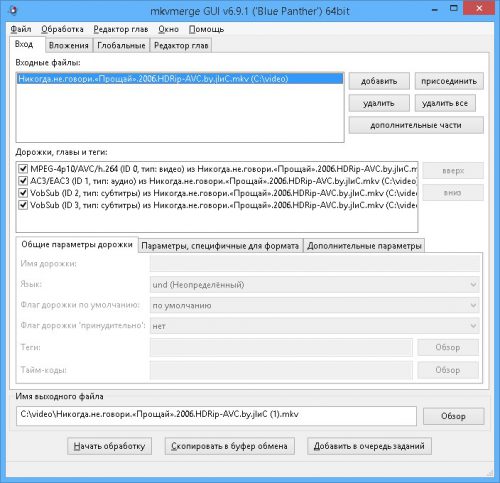
Выбираем в меню «Редактор глав – новые главы». Кликаем «Добавить главу», получаем новую запись.
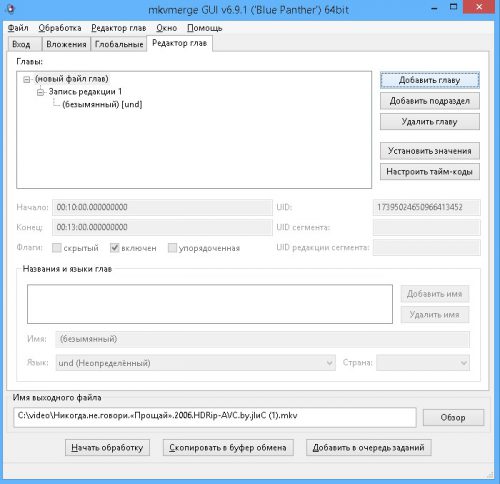
Указываем мышкой «безымянный» и в окошке «Начало» выставляем время начала главы в формате HH:MM:SS.nnn, где:
- HH – часы;
- MM – минуты;
- SS – секунды;
- Nnn – доли секунды.
Заполняем все остальные данные:
- Конец – можно оставить незаполненным, в этом случае он не будет учитываться при воспроизведении.
- Скрытый– убираем галочку, в противном случае главу не будет видно.
- Имя – при желании можно дать имя каждой главе. Некоторые проигрыватели могут их воспроизводить.
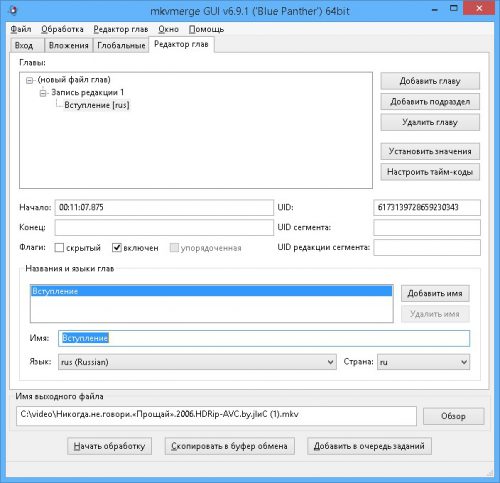
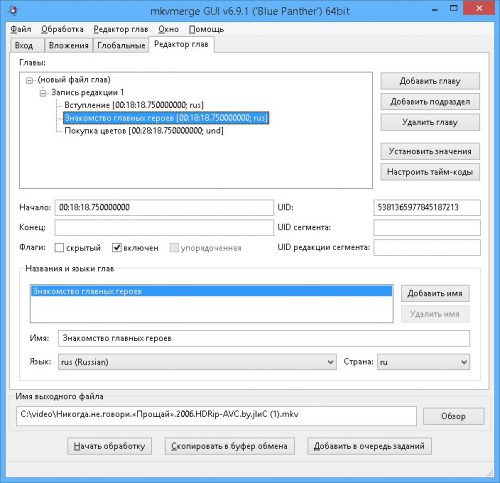
Как разрезать видео на несколько частей? (урок для Windows)
Закончив установку глав, идем снова в меню «Редактор глав» и выбираем удобный способ сохранения. Правильнее всего, конечно, выбрать «Сохранить в файл Matroska» и в открывшемся диалоге найти желаемый файл. По завершении операции закрываем наш файл, открываем его снова и видим – у нас появились главы.
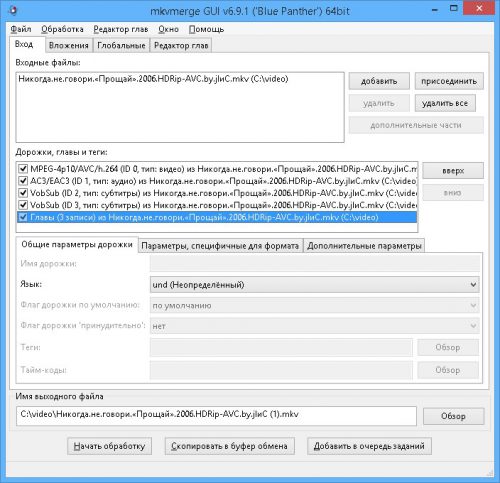
Создание глав с помощью Mkv Chapterizer
Бывает и так, что нужно разбить видеофайл на главы, но не очень охота прописывать вручную время. В этом случае придет на помощь бесплатная утилита MkvChapterizer . Запускаем программу и во вкладке «Settings» выбираем интервал, с которым хотим разбить mkv-файл на главы, по умолчанию – 5 минут.
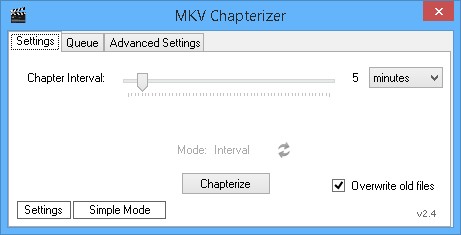
Далее просто мышкой перетаскиваем нужные файлы прямо в окно программы.
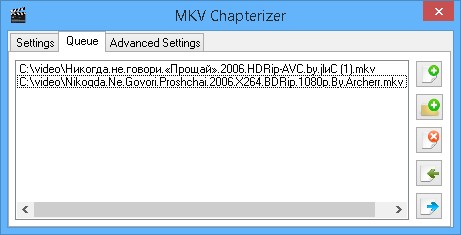
Осталось вернуться на вкладку «Settings» и кликнуть «Chapterize». Программа разобьет видеофайл на главы, каждая будет иметь длин, выставленную в настройках (5 минут). В зависимости от установок можно перезаписать обрабатываемый файл или сохранить результат под другим именем.
Вместо послесловия
Как видим, разбить на главы mkvфайл очень просто. К тому же такое действие создаст множество дополнительных удобств для навигации при просмотре на «железном» плеере.
Как склеить или обрезать видео без потери качества? Бесплатные программы для склейки и обрезки видео
Источник: wd-x.ru
Как разбить файл на части, четыре проверенных варианта
Как разбить файл на части? Этот вопрос задаётся многими пользователями, когда им необходимо передать файл с одного компьютера на другой с очень большими объёмами данных. В этой статье мы проверим на практике четыре эффективных варианта разделения файлов на части.
Зачем нужно разбивать файлы на части

Здравствуйте друзья! Казалось бы в век современных и мощных компьютеров можно не разделять различные файлы на части. Ведь компьютеры сохраняют в своей памяти гигабайты данных. В этом иногда возникает необходимость. Зачем нужно разбивают файлы по частям?
Начнём эту статью с ответа на этот вопрос.
На это есть несколько основных причин, почему следует разбивать файлы на части. Например, Вы загружаете на облачное хранилище какую-либо информацию, которая имеет большой объём данных. А в облачном хранилище, у неё есть ограничение на загрузку. Как правило, больше 1-2 гигабайта загружать нельзя.
Поэтому, здесь уместно этот файл разделить на части и тем самым помещать его туда по частям. Кстати, есть сервис DroMeFile, который позволяет единовременно загружать файлы размером до 50 Гбайт.
Запись файлов на CD-диск или флеш-накопитель. В этом случае, делают разбивку файлов на части, так как объёмная информация может не поместиться на диск или флешку. Конечно, могут быть и другие причины, из-за которых разбивают файлы на части. Но этих будет достаточно, чтобы дальше в подробностях рассмотреть вопрос, как разбить файл на части с помощью четырёх эффективных способов.
Как разбить файл на части
В данной части статьи перечислим четыре способа, которые помогут нам с лёгкостью разбивать файлы на много частей:
- С помощью программы архиватора Winrar. Эта программа помогает не только сжимать файлы, но и разделять их на многотомные архивные тома.
- Тотал коммандер. Он отличный помощник в упорядочивании файлов и их разбивает на части.
- Программа Free FileSplitter. Она является небольшой утилитой, которая умеет разрезать файлы на части. Её мы рассмотрим ниже.
- Деление файлов на видео. Как известно, любое видео тоже можно разделить по частям. Это мы разберём дальше в статье.
Итак, перечисленные выше способы, помогут нам узнать, как разбить файл на части. Причём файлы, могут быть очень большого объёма.
Как разбить файл на части архиватором, создание многотомного архива
Пожалуй, самый простой способ позволяющий разбивать файлы на части – это всем известная утилита Winrar. Она установлена практически в каждом компьютере. Чтобы это сделать, нажимаем левой кнопкой мыши по тому файлу, который мы хотим разбить на части. Далее, жмём правой кнопкой мыши и выбираем: zip – «Добавить к архиву» (Скрин 1).

Затем, открывается панель управления архивом где нужно найти поле с таким названием – «Разбить на тома с размером». В нём можете прописать количество частей файлов, которые Вам нужны. После этого нажмите кнопку «ОК» (Скрин 2).

Таким образом создаются многотомные архивы. Их может быть создано очень много с разными объёмами данных.
Как разбить файл на части в Total Commander
Сначала Вам нужно скачать и установить программу Тотал Коммандер с официального сайта. Потом следует найти через панель управления программы файл, который Вам нужно разделить на части (Скрин 3).

Кликаем по нему левой кнопкой мыши, далее нажимаем вверху Тотал Коммандера «Файлы», затем «Разбить файл». Вместе с тем нужно выбрать каталог, туда можно поместить Ваш разделённый на части файл в компьютере. И нажимаете «ОК», чтобы его сохранить.
Как разбить файл на части утилитой Free FileSplitter
Эту программу можно скачать отсюда – (www.filesplitter.org). Особой установки она не требует. Запускаете её и сразу после скачивания можно начинать разбивать файлы на части. Программа на английском языке, но в ней разберётся любой пользователь. Для этого выбираете с компьютера файл, который Вам надо разбить на части.
Затем, указываете путь на компьютере, где эти файлы будут размещены (Скрин 4).

Далее, нажимаете в настройках программы кнопку «Split», чтобы разбить все файлы на части.
Если Ваш файл видео – поделите его на части без конвертации
Видео можно разделить на части без конвертации с помощью программы. Для этого есть бесплатная программа, которая называется Видеомонтаж. Этот видео-редактор находится на официальном сайте – (video-editor.su/download.php). Скачивайте его, устанавливайте и переходите к разделению видео на части.
Запускаем программу и выбираем в её меню «Нарезка видео». Чтобы загрузить в неё видео нажимаем кнопку «Выбрать видео для нарезки» и оно через некоторое время загрузится в эту программу. После чего разделите видео на несколько частей, отделяя некоторые его фрагменты с помощью ползунка плеера.
Затем, нажмите «Далее», чтобы сохранить полученные по частям видеоролики на компьютер. Как видите, программа очень простая и сделать эту разбивку файла по частям не составит сильного труда.
Как объединить файлы, разделенные в программе Winrar и Total Commander
Вы можете объединить файлы разделенные в программе Winrar и Total Commander. В программе Винрар это сделать легко. Для этого выбираем файл, который был разделен на части в архиве и нажимаем на него левой кнопкой мыши. Далее, выбираем из меню – «Извлечь в текущую папку» или «Извлечь в». Таким образом Вы получите такой же файл в объединенном виде.
Тотал Коммандер имеет ещё более простой способ объединения разделенных на частей файлов. В этом случае достаточно их разделить и указать во время процесса разделения файлов путь в ту папку, где эти файлы будут находиться. После этого они объединятся.
Заключение
В этой статье мы рассмотрели вопрос, как разбить файл на части. Эти четыре способа были проверены на практике. Новичок может использовать все варианты, но самый первый лучше всего. Перед тем, как разбивать файлы, сначала установите путь к папке, в которую они будут помещены. Так их легко можно найти.
Спасибо и удачи Вам!
С уважением, Иван Кунпан.
Источник: biz-iskun.ru